مرحبًا، إنني أحاول عرض نسخة WhatsApp الاحتياطية على Google Drive، لكنني لا أعرف مكان العثور عليها. هل تعرف كيف يمكنني العثور على نسخة WhatsApp الاحتياطية في Google Drive؟ المرجو المساعدة.
كانت هناك استفسارات من مستخدمي WhatsApp، في الآونة الأخيرة، شبيهة بالاستفسارات المذكورة أعلاه. وبصفتنا خبراء تقنيين، فإن الأمر متروك لنا لمساعدتهم من خلال مدهم بالإجابة التي يحتاجونها.
لحسن الحظ يمكن العثور على موقع النسخ الاحتياطي لتطبيق WhatsApp في Google Drive ومن ثم ستعاده.
لذلك، بغض النظر عن السبب وراء رغبتك في العثور على نسخة احتياطية من WhatsApp في Google Drive، سوف يرشدك هذا المقال إلى كيفية العثور على مواقع WhatsApp الاحتياطية في Google Drive بأبسط طريقة ممكنة. فلمعرفة المزيد، استمر في القراءة.

الجزء 1: أين يتم تخزين نسخة WhatsApp الاحتياطية في Google Drive
قد يكون مت الصعب العثور على نسخ WhatsApp الاحتياطية في Google Drive، ذلك أن Google Drive يقوم عادةً بتخزينها في مجلد مخفي.
إن الطريقة الوحيدة لإجادة نسخة WhatsApp الاحتياطية في Google Drive تكون عبر متصفح على جهاز الكمبيوتر. وهناك طريقتان يمكنك استخدامهما للقيام بالأمر - عبر الإعدادات أو النسخ الاحتياطية.
اتبع الخطوات أدناه لتعرف كيف تجري العملية لاستخدام أي من هذه الطرق المذكورة.
الطريقة 1: ابحث عن نسخة WhatsApp الاحتياطية في Google Drive عبر الإعدادات
الخطوة 1: خذ جهاز الكمبيوتر الخاص بك وافتحdrive.google.com في متصفحك.
الخطوة 2:انقر فوق رمز الإعدادات في الزاوية العلوية اليمنى ثم حدد الإعدادات من القائمة المنسدلة.

الخطوة 3:انقر على "إدارة التطبيقات" في الجانب الأيسر من الصفحة.

الخطوة 4: قم بالتمرير لأسفل ثم حدد WhatsApp Messenger. يجب أن تجد بيانات WhatsApp الاحتياطية الخاصة بك هناك.

الطريقة 2: حدد موقع نسخة WhatsApp الاحتياطية في Google Drive عبر النسخ الاحتياطية
الخطوة 1: انقر على "عرض العناصر" التي تشغل مساحة التخزين من النافذة التي ستظهر.

الخطوة 2: الآن، انقر على "النسخ الاحتياطي" في الزاوية العلوية اليمنى. أو انقر على أيقونة التخزين وحدد النسخ الاحتياطية.

الخطوة 3: يمكنك العثور على نسخة WhatsApp الاحتياطية هنا.

الجزء 2: هل يمكنك قراءة نسخة WhatsApp الاحتياطية في Google Drive
يسمح Google Drive للمستخدمين بحذف نسخ WhatsApp الاحتياطية أو إيقاف تشغيل خيار نسخ Google Drive الاحتياطي لـ WhatsApp بمجرد العثور على نسخ WhatsApp الاحتياطية الخاصة بهم. كما ذكرنا، لا يمكنك قراءة أي محتوى داخل النسخ الاحتياطية، ذلك أن جميع المعلومات مشفرة. يمكنك استخراج محتوياتك من ملفات النسخ الاحتياطي في Google Drive فقط إذا ما استخدمت أحد البرامج غير التابعة لشركة Microsoft. إلا أن هذه البرامج ليست مجانية، كما أنها ليست آمنة تماما.
أو يمكنك استخدام MobileTrans لعمل نسخة احتياطية لـ WhatsApp على جهاز الكمبيوتر الخاص بك مجانًا. حتى أنه يمكنك عرض أو تصدير رسائل WhatsApp الخاصة بك.
الجزء 3: كم عدد نسخ WhatsApp الاحتياطية المخزنة في Google Drive
أتعلم أنه لا يمكنك حفظ أكثر من نسخة احتياطية واحدة من WhatsApp في Google Drive؟ يقوم Google Drive، رغم غرابة الأمر، باستبدال نسخة WhatsApp الاحتياطية الحالية بمجرد إنشاء نسخة جديدة. لكن الجيد في الأمر هو أن نسخة WhatsApp الاحتياطية لا تشغل مساحة تخزين Google Drive.
إذا ما كنت ترغب في حفظ أكثر من نسخة احتياطية لـ WhatsApp، فإن أفضل خيار هو إنشاء نسخة احتياطية له في حساب Google Drive المتصل بـ/المثبت على جهازك. كما أنه يمكن المستخدمين من استعادة بيانات WhatsApp من النسخ الاحتياطية القديمة.
أضافه: استعادة دردشة WhatsApp على Google Drive في جهاز iPhone
يسمح لك WhatsApp فقط باستعادة نسخة WhatsApp الاحتياطية على Google Drive في جهاز Android. ماذا لو كنت تقوم بالتبديل من Android إلى iPhone؟ هل يمكنك استعادة محادثات WhatsApp على Google Drive في iPhone؟ نعم! MobileTrans يجعل الأمر ممكنا لك.
MobileTrans هو برنامج لإدارة البيانات متعدد الوظائف. فيما يتعلق بـ WhatsApp، فهو يسمح للمستخدمين بنقل الرسائل بين الأجهزة التي تعمل على منصات مختلفة، وإنشاء نسخ احتياطية لـ WhatsApp مجانًا واستعادتها من Google Drive، وحتى استعادة الرسائل المحذوفة. إضافة إلا أنك لن تحتاج حتى إلى معرفة تقنية لاستخدام الأداة.
Wondershare MobileTrans
استعادة للمحادثات WhatsApp على Google Drive في iPhone ببضع نقرات!
- • استعادة للمحادثات WhatsApp على Google Drive في iPhone دون كسر الحماية.
- • دعم نقل WhatsApp من Android إلى iPhone ومن iPhone إلى Android ومن Android إلى Android ومن iPhone إلى iPhone.
- • النسخ الاحتياطي لتطبيق WhatsApp على جهاز الكمبيوتر واستعادته في جهاز آخر عند الحاجة.
- • دعم التطبيقات الاجتماعية الأخرى بما فيها WhatsApp Business و Viber و Line و Wechat و Kik.

 4.5/5 ممتاز
4.5/5 ممتازالخطوة 1: قم بتثبيت MobileTrans على جهاز كمبيوتر يعمل بنظام Mac أو Windows. قم بتثبيت MobileTrans على جهاز كمبيوتر يعمل بنظام Mac أو Windows.

الخطوة 2: قم بتسجيل الدخول إلى حساب Google الخاص بك على الشاشة التالية وقم بتوصيل جهاز iPhone بجهاز الكمبيوتر.

- ستحتاج إلى التحقق من هويتك لمصادقة تسجيل الدخول.
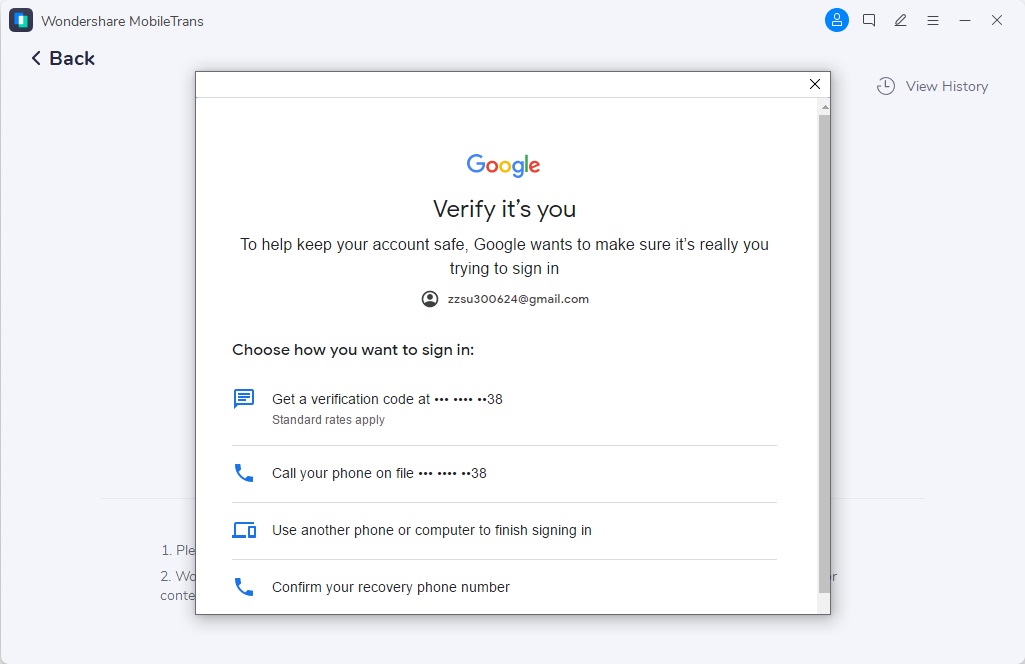
الخطوة 3: سيتم عرض نسخة WhatsApp الاحتياطية على شاشة جهاز الكمبيوتر الخاص بك بمجرد أن يتم تسجيل الدخول بنجاح. ستحتاج فقط إلى النقر على زر "تنزيل" جواره للمتابعة.
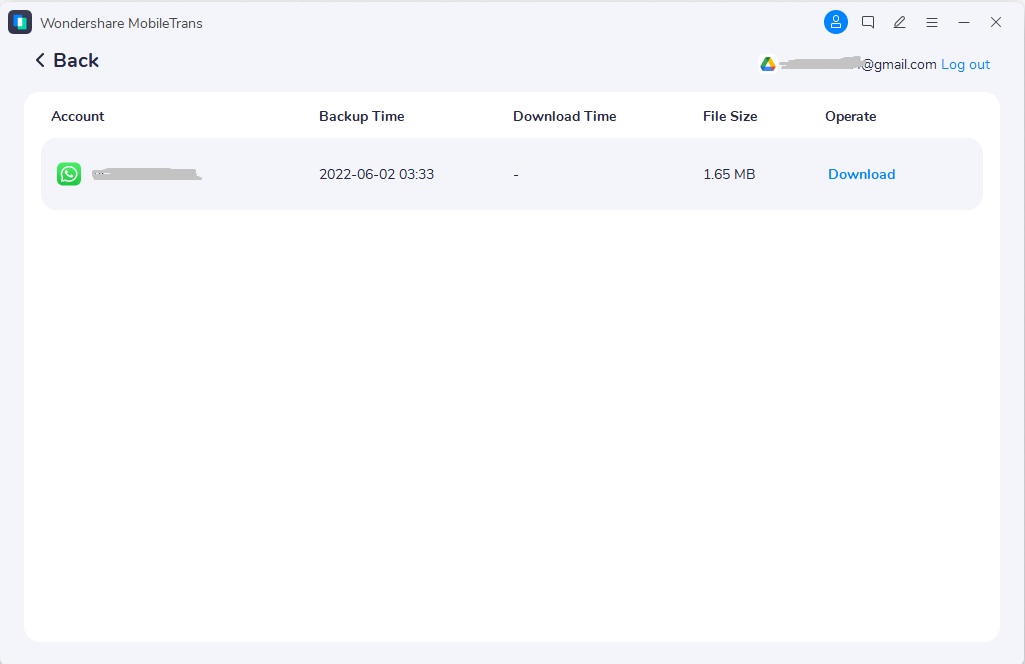
الخطوة 4: يجب عليك اتباع التعليمات التي تظهر على الشاشة للتحقق من العملية قبل تحليل ملفات النسخ الاحتياطي.
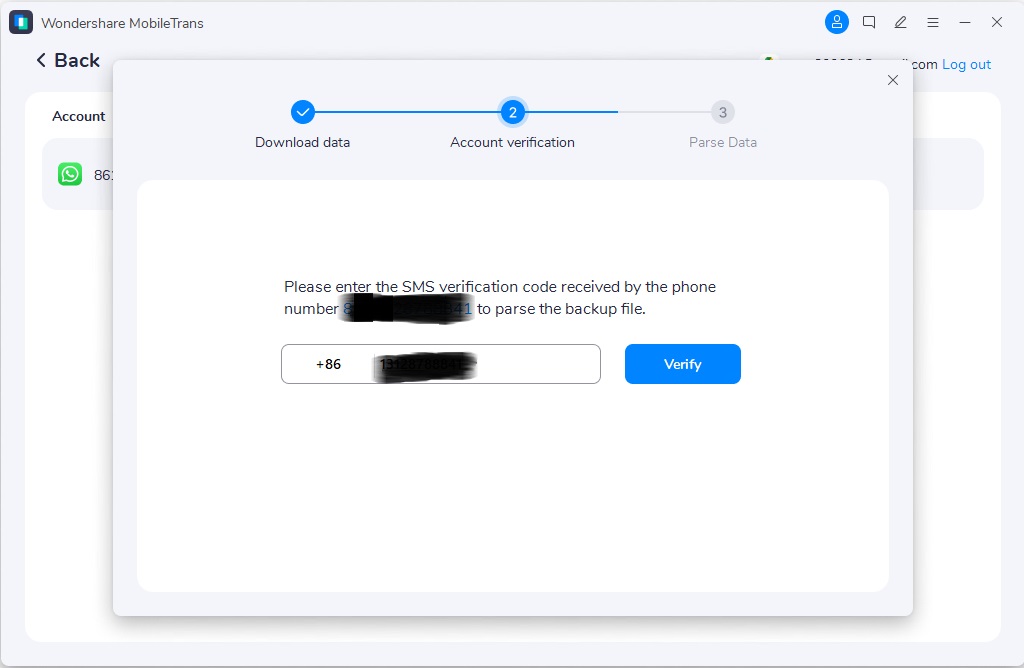
الخطوة 5: سوف يقوم MobileTrans بتحليل البيانات على الفور بعد إكمال الخطوة السابقة. وبعدها ستتمكن من عرض للمحادثات الخاصة بك في النسخة الاحتياطية.

الخطوة 6: اقرأ على الصفحة الجديدة رسائلك وانقر على زر استعادة الجهاز للمتابعة.

الخطوة 7: انقر على "ابدأ" لتبدأ عملية استعادة البيانات.
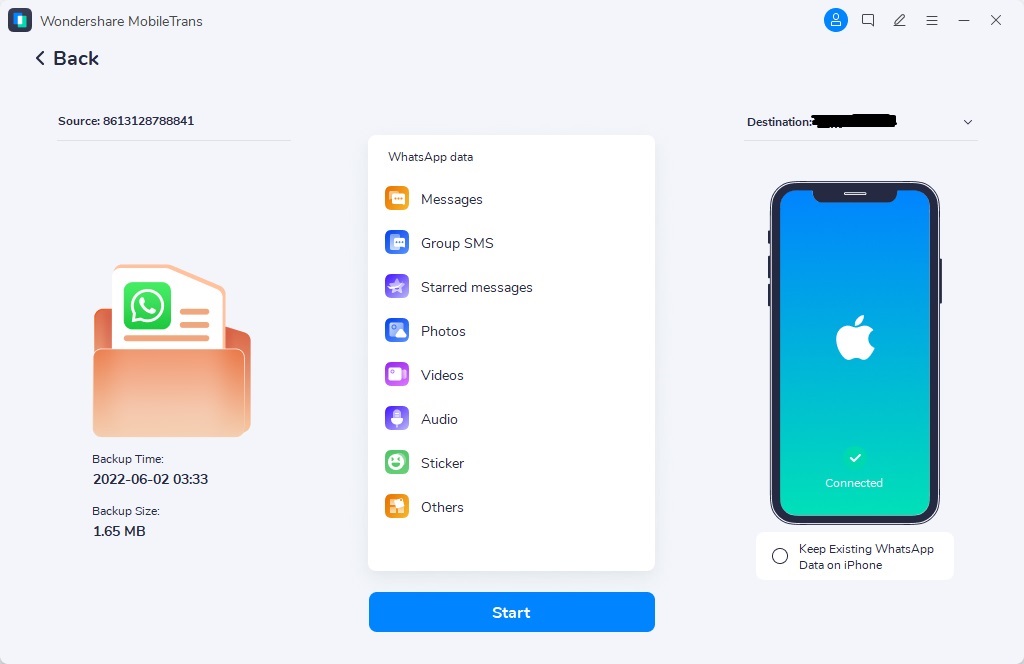
الخطوة 8: سوف تستغرق عملية استعادة بيانات WhatsApp بضع دقائق. بعد ذلك، يمكنك فصل جهاز iPhone الخاص بك عن الكمبيوتر.
إن الأمر سهل مثل A أو B أو C!
أفكار أخيرة
ما تعتبره صعبا من المهام يكون سهلا كقطف الفاكهة المتدلية. يمكنك أن تجد موقع WhatsApp للنسخ الاحتياطي في Google Drive باستخدام الطرق المذكورة أعلاه. ومع ذلك، إذا كانت نيتك في العثور على نسخة احتياطية لتطبيق WhatsApp في Google Drive هي عرضه، فهذا أمر مستحيل.
إضافة إلى ذلك، إذا كنت ترغب في استعادة نسخ WhatsApp الاحتياطية على Google Drive في جهاز iPhone الخاص بك، فيمكنك اللجوء إلى MobileTrans للحصول على المساعدة.
MobileTrans - نقل WhatsApp
استعادة للمحادثات WhatsApp علي Google Drive في iPhone ببضع نقرات! حل بنقرة واحدة لإجراء نسخ احتياطي لمحادثات WhatsApp على أجهزة iOS / Android.
اتجاهات جديدة
أهم الأخبار
جميع الفئات


MobileTrans - WhatsApp Transfer


Sulaiman Aziz
معكم Sulaiman Aziz مسؤول تسويق المحتوى العربي لموقع MobileTrans. وهو برنامج رائع لنقل البيانات بين الأجهزة المختلفة. فنحن لدينا فريق بحث وتطوير يضم أكثر من ألف شخص. مما يجعلنا نضمن تزويدكم بأفضل الخدمات والبرامج.